TOPOLOGY
Dalam hal ini Mikrotik sebagai gateway, modem dengan mode bridge, dialing speedy dari mikrotik
IP modem 192.168.1.1/24
Client 192.168.3.x/24 dengan gateway 192.168.3.254
Routerboard yang digunakan disini RB450, tapi tutorial ini juga bisa digunakan untuk RB759, RB750G, RB450G etc
semua setting via GUI-nya winbox, tidak menggunakan terminal console sama sekali
note :
sebelumnya anda harus sudah memiliki file winbox.exe bisa anda download disini
disini medem yang dipakai TP-link, untuk modem lain silahkan baca manual modem masing - masing
Jika semua hal diatas sudah anda siap kan dan dimengerti selanjutnya mari kita terjun ke TKP ;
Pertama ;
hubungkan kabel ADSL ke modem, dan PC anda dengan modem langsung, belum melewati routerboard mikrotik. setting IP PC
anda satu subnet dengan IP default modem ;
IP: 192.168.1.2
netmask : 255.255.255.0
gateway : 192.168.1.1
Kedua ;
buka browser anda dan masukan alamat modem : 192.168.1.1 lalu tekan enter
default username : admin
default password : admin
pilih Quick Start>>Run Wizard
untuk VPI/VCI tergantung daerah anda, biasanya seperti 0/35 atau bisa juga 8/81
sekarang cek status modemnya apakah sudah terkoneksi dengan internet apa belum
kalau belum connected, jangan ke langkah selanjutnya, cek apakah ada yang salah, terutama nilai VPI/VCI nya dan
apakah lampu ADSL nya menyala atu tidak.
Setting mokrotik sebagai gateway
sekarang pasang modem > mokrotik > switch seperti gambar topology jaringan diatas. modem terhubung ke ether 1 mikrotik,
sedangkan switch terhubung ke ether 5.
setting IP PC anda lagi, sekarang IP PC berbeda subnet dengan subnet modem:
IP : 192.168.3.1
netmask : 255.255.255.0
gateway : 192.168.3.254
DNS server : 192.168.3.254
lalu buka winbox anda terus scan mac-addres mikrotik, kemudian login
login : admin no password
pertama kali login, kita remove default configuration
klik remove configuration. router akan disconnected setelah kita remove default confignya. login setelah beberapa saat
menunggu router selesai reboot lalu ubah nama interface agar kita mudah dalam setting
untuk ether 5 kita beri nama ether5-lan
atur IP addres : klik IP >> Addres >> +
hasilnya ;
kadang bermasalah.
sekarang setting pppoe-client, kita akan dialing speedy melalui mikrotik
name : pppoe-client
interface : ether1-speedy
masukan user name dan password speedy anda lalu apply
mikrotik akan melakukan dialing, jika setingan benar, yser name dan password juga benar, maka beberapa saat status pppoe akan connected
cek di IP >> Routes, disitu akan satu routes dengan dst. addres 0.0.0.0/0
yang diblok merah adalah IP publik anda, sedang kan yang biru adalah IP gateway yang anda dapat dari speedy
langkah selanjutnya setting DNS, masuk ke IP >> DNS >> Setting
disini contoh memakai DNS google. jangan lupa, allow remote request harus dicentang
lanjut ke masquerade :
buka IP >> Firewall >> NAT
hasilnya ;
Silahkan anda coba untuk browsing.
jika anda sudah bisa browsing berarti anda sudah bisa setting mikrotik dalam tahap awal. Selanjutnya anda tinggal mencari
informasi untuk memaksimalkan kinerja mikrotik










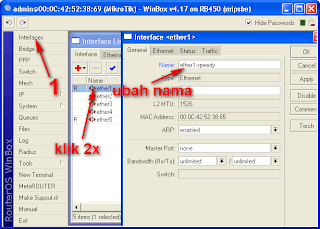
















+ komentar + 25 komentar
terimakasih banyak ya mas broo. tapi saya masih butuh banyak lagi configur yg lainnya dimana ya saya dapati
dan langkah selanjutnya saya harus configur apa lagi ya setelah setting mikrotik bagi pemula
Setting mikrotik kayak gini mah mending pake Router+ADSL Speedy Merek TP-LINK, murah meriah ora susah boz
thanks gan buat artikelnya .... membantu... tambah lagi artikel2 mernarik lainnya gan...
salam Rajalistrik.com
saya ada masalah nich gan... bingung setting ulang setelah ganti modem baru,,,
mohon solusinya gan.. thanks
gan kalau topology begini gan,,modem speedy-rb750-switch-wifi tp LINK w8910g-client,,di sisi tp link konfigurasinya gimana gan,,??
makasih,,nice tutor gann
kerennn tinggal penerapan aja,... tapi penjelasannya komplekss
tengkyu gan....
settingan modem kayaknya kurang lagi dikit, kalo gak salah ya...
buka browser anda dan masukan alamat modem : 192.168.1.1 lalu tekan enter
default username : admin
default password : admin
pilih Quick Start>>Run Wizard
Pilih Gmt+07.00 bangkok, jakarta, hanoi dan Next
Pilih tipe koneksinya yaitu "Mode Bridge"
Pilih Connection Type 1483 Bridged IP LLC dan Edit VPI dan VCI nya sesuai dengan daerah masing-masing.
untuk VPI/VCI tergantung daerah anda, biasanya seperti 8/81
Connection Type 1483 Bridged IP LLC (jangan dirubah)
Next
Close
sekarang cek status modemnya apakah sudah terkoneksi dengan internet apa belum
"selamat mencoba"
Tolong dong Tutorial untuk IP modem 192.168.1.254
Thanx
saya sudah coba untuk modem speedynya tapi kok ga bisa connect dgn menggunakan bridge....?
tolong pencerahan nya, terima kasih
Nice gan
Kunbal http://ocehanwota.blogspot.com
simple amat Bos,.,.,!
makasih ilmunya sangat bermanfaat, akhirnya jadi juga setting mikrotik rb 750
Baca juga Info Komunitas Online Megapolitan => Infonitas.com
makasi gan.. salam kenal
izin copy gan mantap terimakasih
maaf gan masih pemula
bisa gak klo pakai rb 941 dengan cara yang diatas
Gan.kali speedy speedy nya ane udh pake yg modem wireless gimana? Apakah saya harus pasang interface AP lg di mikrotiknya?
BAGI YG NAMANYA LANG BANG JGN TERPAKU PADA IP 192.168.1.254. INIKAN IP MODEM. ANDA HRS BUAT IP MIKOTIK DULU.. SPERTI 192.168.1.XX INI GUNA UTK MEMANGGIL IP MIKOTIK... http://teknologiprograming.blogspot.com.. mengupas byk tentang pembagi bandwidth. tks
thanks gan ilmunya smoga bisa sukses
terima kasih kang, sngat brmanfaat.
coba pakai cara ini mungkin bisa membantu Setting Warnet dengan Mikrotik Menggunakan Winbox
Untuk keamanan menggunakan mikrotik, berarti harus beli switc mikrotik juga?
klau pakai mikrotik rb750r2 sama aja ga ? setting nya
Posting Komentar